在win10电脑中操作内容是非常频繁的,且使用的过程中,大家常常需要使用win10电脑来操作一些软件程序等,在win10电脑中,提供一个安全防护中心功能,可以对电脑出现的病毒、木马等
在win10电脑中操作内容是非常频繁的,且使用的过程中,大家常常需要使用win10电脑来操作一些软件程序等,在win10电脑中,提供一个安全防护中心功能,可以对电脑出现的病毒、木马等进行扫描清除,但是有的小伙伴在电脑中使用了其他的安全软件,就想要将win10电脑中的安全中心防护功能关闭掉,那么在哪里进行关闭呢,其实只需要进入到更新和安全功能页面下找到相关功能进行操作即可,下方是关于如何使用win10关闭安全防护中心的具体操作方法,如果你需要的情况下可以看看方法教程,希望对大家有所帮助。
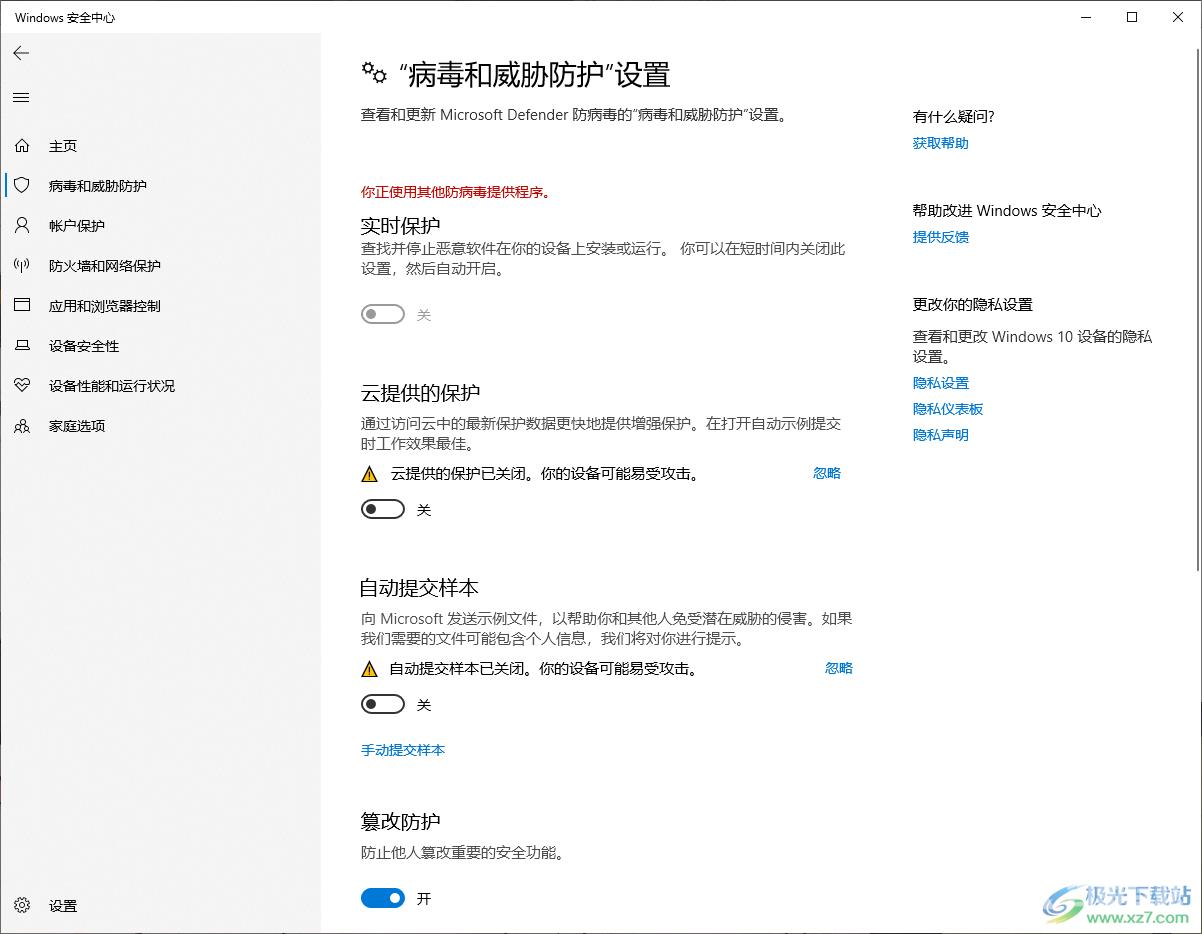
方法步骤
1.首先,我们需要将win10双击打开,在左下角的开始菜单图标的位置进行右键,在旁边出现的菜单选项中选择【设置】选项进入。
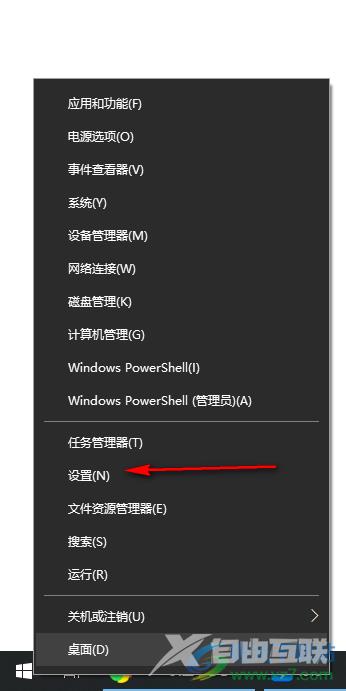
2.这时,就可以查看到在打开的窗口中有很多的功能选项,将其中的【更新和安全】选项点击进入。
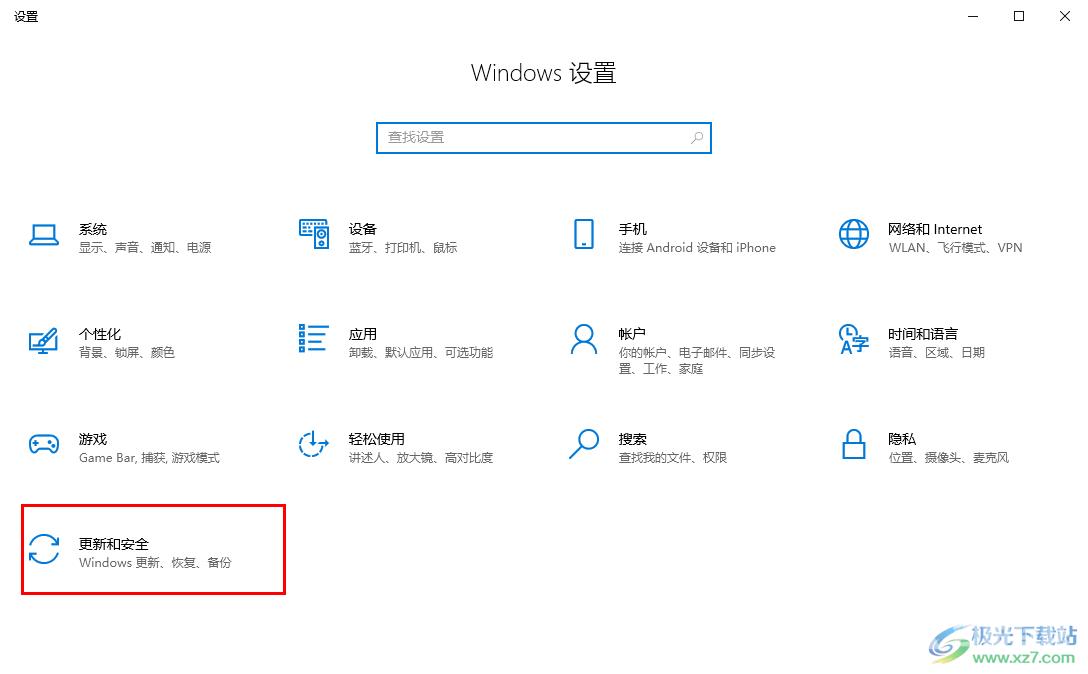
3.这时,即可在左侧的位置将【Windows安全中心】选项进行点击,在右侧的页面中找到【病毒和威胁防护】选项,点击进入。
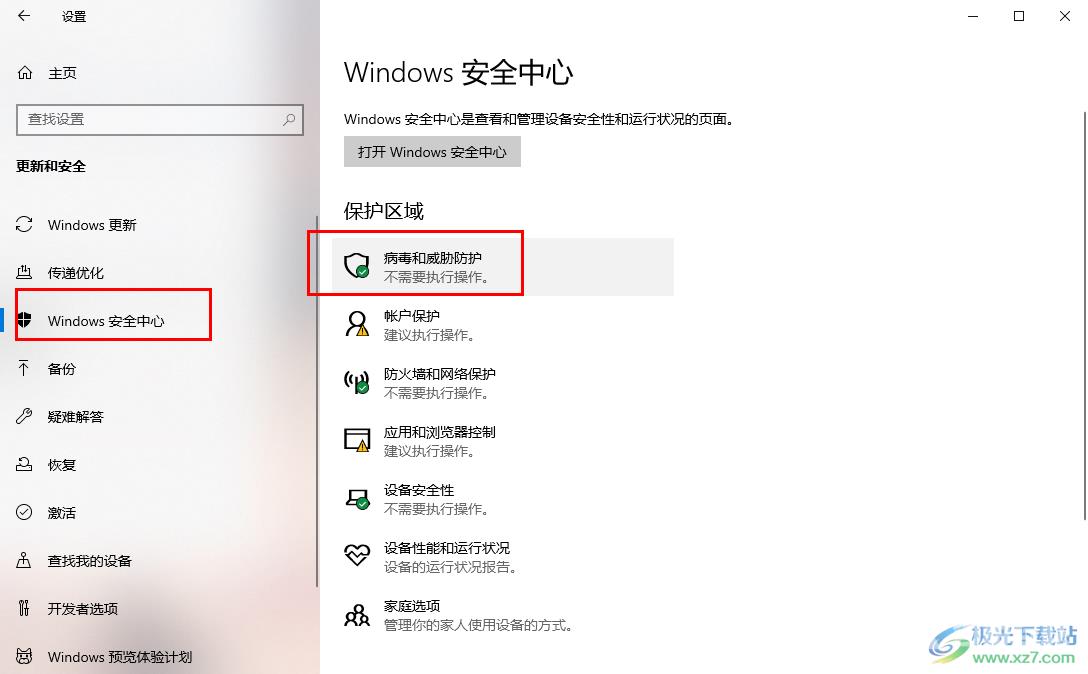
4.在打开的窗口页面中,直接在右侧页面滚动鼠标,找到其中的【病毒和威胁防护设置】选项,将该选项下方的【管理设置】按钮进行点击。
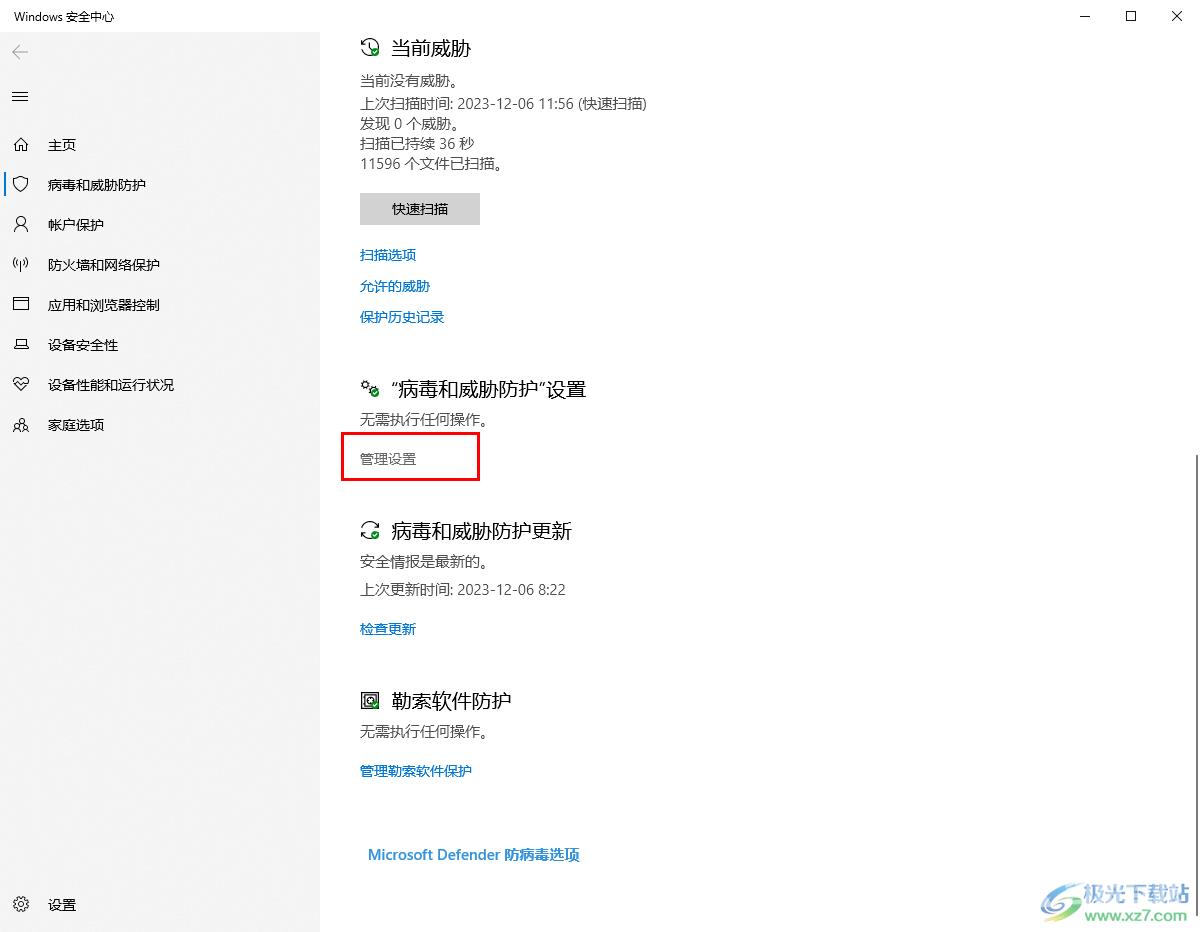
5.接着即可打开设置窗口,将【实时保护】和【云提供的保护】开关按钮点击关闭就好了。
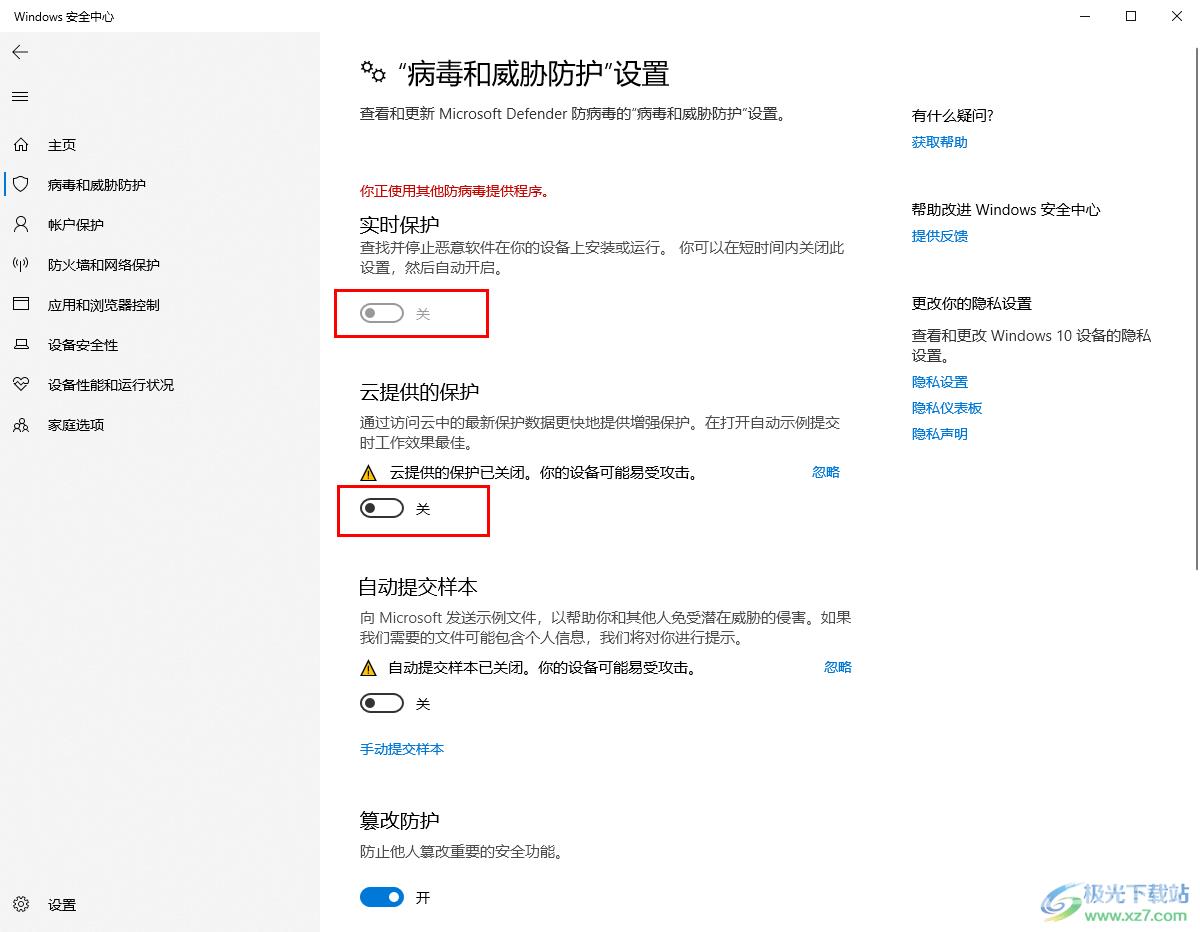
以上就是关于如何使用win10电脑关闭安全中心防护的具体操作方法,有的小伙伴想要将win10自带的安全防护中心防护功能关闭掉,那么就可以按照以上的方法教程进行操作一下即可,感兴趣的话可以操作试试。

windows10家庭中文版
大小:4.00 GB版本:64位单语言版环境:Win10
- 进入下载
